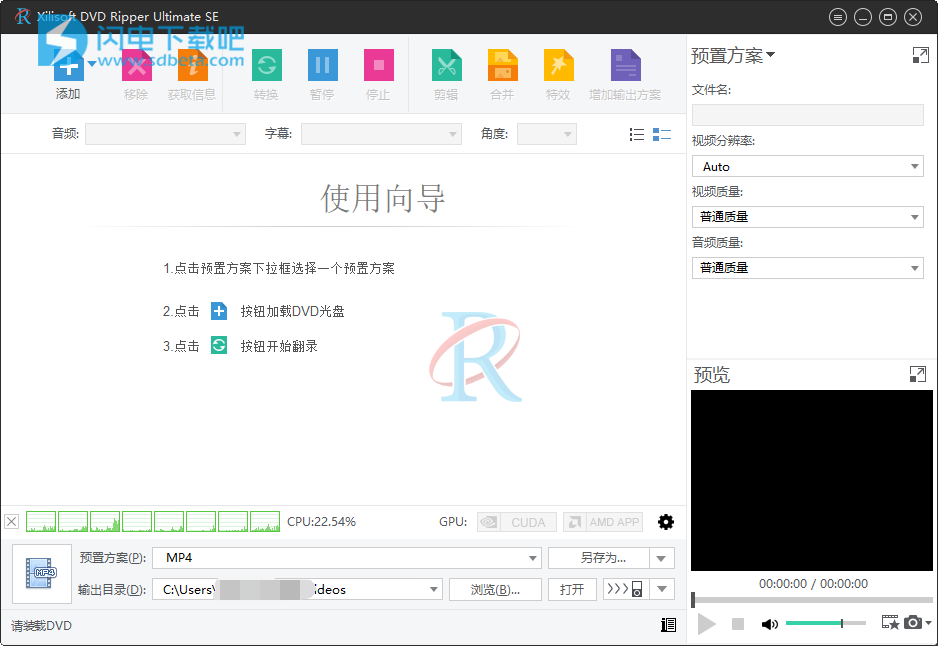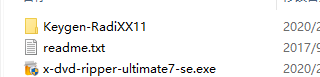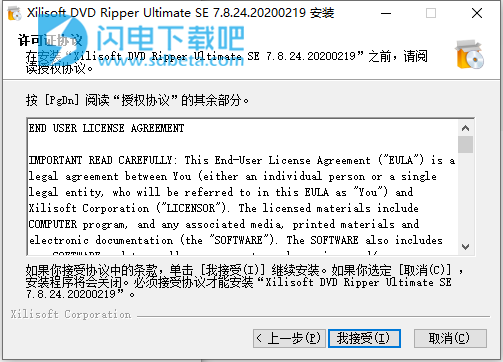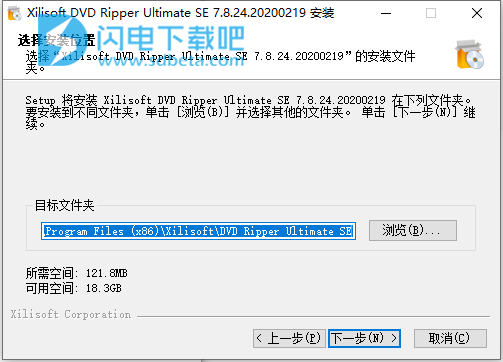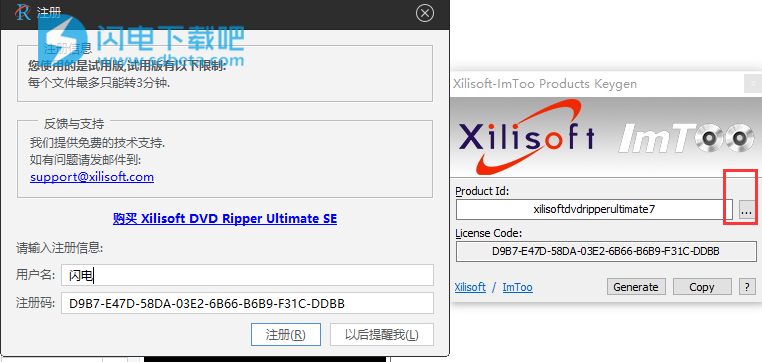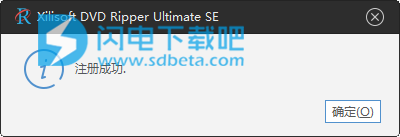Xilisoft DVD Ripper Ultimate中文破解版是功能强大的DVD翻录软件,如果您想让您的家庭DVD在其他设备上进行播放的话,可以使用本工具将DVD翻录为其他各种音频和视频格式,几乎所有视频和音频格式都能够很好的支持,例如将DVD转换为AVI格式,将DVD翻录成MPEG,WMV,DivX,MP4,H.264 / AVC,RM,MOV,M4V,XviD,3GP,MP3,WMA,WAV,RA,M4A,AAC,AC3,OGG等格式,此外,您还可以从DVD中提取图片,以及进行常见的编辑操作,如添加过渡效果、视频剪辑、视频裁剪、更改图像效果、添加创建水印、添加字幕音轨、裁剪视频帧等,以从DVD电影创建自定义视频文件。完成后您可以在iPod,iPad,iPhone,PSP和Apple TV等各种设备上自由的进行播放,软件界面友好直观,使用简单,本次带来最新中文破解版下载,安装包中提供注册机,亲测可完美破解激活程序,有需要的朋友不要错过了!
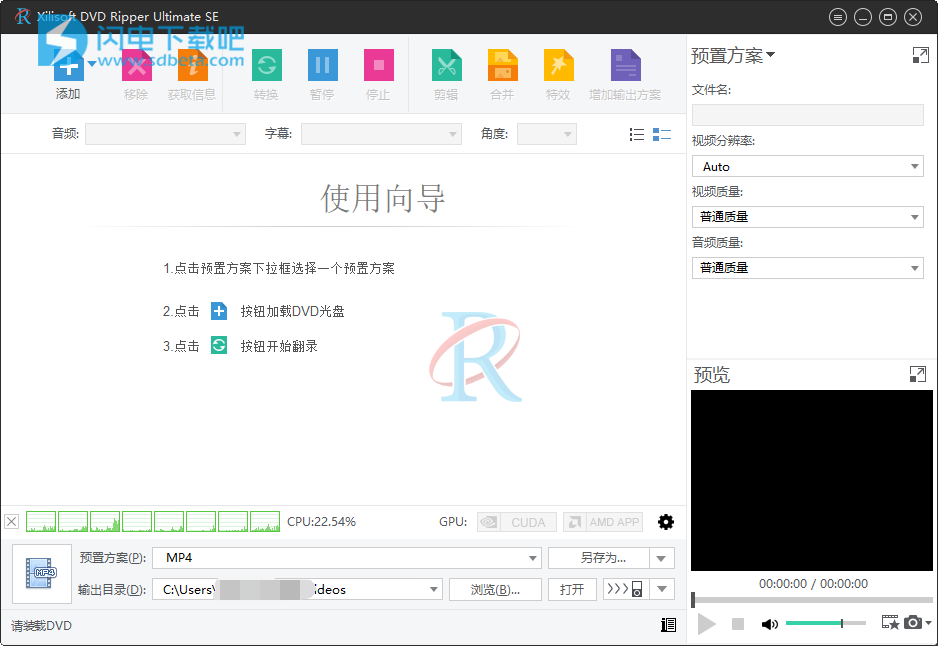
安装破解教程
1、在本站下载并解压,如图所示,得到x-dvd-ripper-ultimate7-se.exe安装程序和破解文件夹
2、双击x-dvd-ripper-ultimate7-se.exe运行安装,点击我接受
3、选择软件安装路径
4、安装完成,退出向导,运行破解文件夹中的keygen,如图所示,在软件id中选择安装目录下的cfg文件夹中的pd.cfg文件打开,将注册机中的注册码复制到软件中,输入任意用户名,点击注册
5、如图所示,注册成功
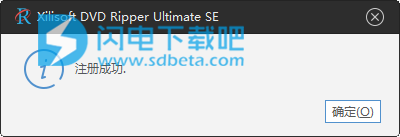
功能特色
一、轻松快速地转换和编辑DVD电影
您可以根据自己的需求轻松转换和编辑DVD电影。
1、将DVD转换为所有视频和音频
将DVD电影转换为几乎所有视频和音频格式,并将DVD转换为高清视频。
2、有用的DVD视频编辑器
编辑DVD电影:剪辑/合并/分割,裁剪视频,添加字幕,配乐,水印,效果等。
3、分类转化配置文件
一系列具有优化参数的转换配置文件可用于多种多媒体设备。
4、选择字幕/音轨
选择不同语言的字幕和音轨以满足您的需求。
二、特殊而功能强大的家庭DVD到视频
轻松,创造性地转换家庭DVD电影,以便在任何地方都能更好地欣赏您的视频。
1、将家庭DVD转换为高清视频
将家庭DVD电影转换为高清视频,以便您可以欣赏高质量的视频。
2、将家庭DVD转换为设备
将Home DVD转换为可在iPad,iPhone,Galaxy,HTC One,Moto X,Nexus,Kindle,Surface,Lumia等所有设备上播放。
3、将家用DVD剪辑成段
剪辑标题/章节以通过定义时间来提取所需的片段。
4、加入标题和章节
您可以通过将多个标题或章节合并为一个来创建新视频。
5、选择字幕和音轨
您可以为视频选择不同语言的字幕和音轨。
6、智能编辑视频
通过编辑使视频特别。您可以裁剪视频,添加字幕,配乐,水印以及调整效果等。
7、从DVD获取信息
它将自动从Internet检索Home DVD信息,并显示诸如艺术家姓名,Home DVD封面,Home DVD章节和标题等信息。
8、直接转移到设备
转换DVD后,将转换后的文件直接传输到iPhone,iPad,iPod和PSP。
使用教程
1、新增DVD
单击工具栏上的“添加文件”按钮,在打开的对话框中选择DVD,然后加载它。载入的DVD信息,例如章节和标题等,将显示在文件列表中。
或者,单击“添加文件”下拉按钮,选择“其他文件夹...”选项,在打开的文件对话框中选择一个DVD文件夹,然后加载它。
单击“添加文件”下拉按钮,选择“打开IFO文件...”选项,在打开的文件对话框中选择一个IFO文件,然后加载它。
单击“添加文件”下拉按钮,选择“打开ISO文件...”选项,在打开的文件对话框中选择一个ISO文件,然后加载它。
2、选择个人资料
在文件列表中选择一个或多个文件,然后单击以打开“配置文件”下拉列表,然后从分类的配置文件列表中选择所需的配置文件。
提示:
(1)如果您对默认配置文件参数设置不满意,则可以在右侧的配置文件设置面板中进行调整。单击面板上的下拉按钮,然后选择“基本设置”,“视频编解码器”,“音频编解码器”,“图片编解码器”或“元数据”选项,以进入相应面板以进行参数调整。
(2)您可以通过在配置文件列表的“开始搜索”文本框中输入配置文件关键字来快速搜索所需的配置文件。
3、选择目的地
单击设置面板中的浏览...下拉按钮,选择浏览...选项,然后在打开的对话框中选择用于保存输出文件的目标文件夹,然后单击确定按钮以返回主窗口。
如果您的计算机已连接iPod,iPhone,iPod touch,PSP或其他设备,则可以单击“浏览...”下拉按钮以检查将输出文件导出到设备的相应选项。
4、解压文件
完成上述设置后,在文件列表中检查需要转换的文件,然后单击工具栏上的“ Rip Checked Item(s)”按钮开始转换。您可以从主窗口底部的进度条检查进度。
提示:在转换过程中,您可以随时根据需要单击“暂停翻录”或“停止翻录”按钮来暂停或停止转换。